Galaxy Note9 (Android 10) - ¿Cómo abrir dos aplicaciones al mismo tiempo en pantalla dividida?
Last Update date : 2024-03-12
Nota: Este contenido de ayuda es aplicable a productos comprados en tiendas de Colombia. Si necesitas ayuda para los productos comprados en España o Latinoamérica, contacta con tu Subsidiaria local de Samsung
|
Contenido creado por: Samsung Electronics Colombia |
 |

El Panel Edge es una herramienta excelente para ti, podrás tener acceso directo a tus aplicaciones y servicio preferidos
1
Abre la Pantalla Edge pulsa Editar el panel Aplicaciones
![Samsung]()
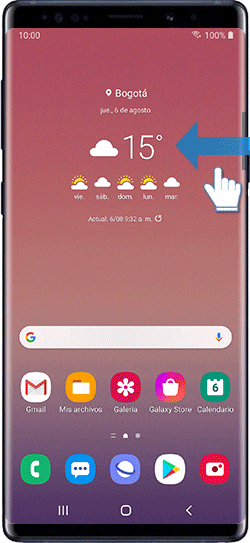
2
Ahora pulsa en Crear App pair y selecciona la primera aplicación
![Samsung]()
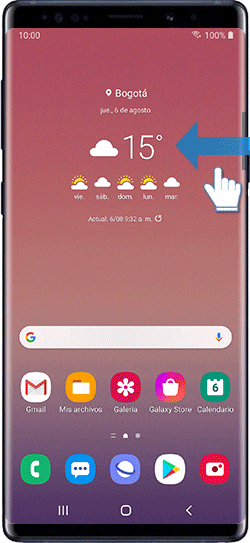
3
Selecciona la segunda aplicación y pulsa en Realizado
![Samsung]()
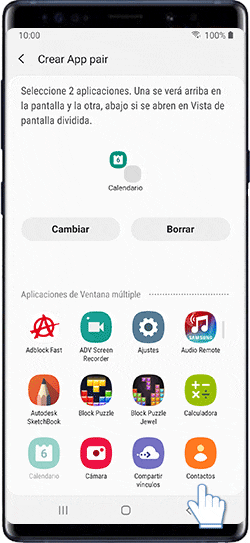
4
Pulsa el botón de inicio, abre la pantalla edge y pulsa sobre el par de aplicaciones creado que encontrarás en el panel Aplicaciones
![Samsung]()

5
Listo. Como puedes ver, se han abierto las dos aplicaciones seleccionadas en pantalla dividida para usarlas al mismo tiempo. Si deseas cerrarlas, presiona el botón de inicio y a continuación pulsa la X
![Samsung]()

Gracias por tus comentarios
Por favor responda todas las preguntas.
_JPG$)